如何修復 Spotify 錯誤代碼 4
已發表: 2021-02-23與所有音樂流媒體服務一樣,Spotify 相對於本地保存文件的最大劣勢是需要持續訪問互聯網。 雖然您可以下載歌曲以供離線播放,但您不能對每首歌曲都執行此操作。 如果 Spotify 一直暫停,或者您看到 Spotify 出現“錯誤代碼 4”,則表明存在互聯網問題。
Spotify“錯誤代碼 4”僅在 Spotify 桌面客戶端無法檢測到有效的互聯網連接時出現。 發生這種情況的原因有很多,從物理上斷開的連接到不正確的 DNS 設置。 如果您遇到此問題並且想要解決它,那麼您需要執行以下操作。
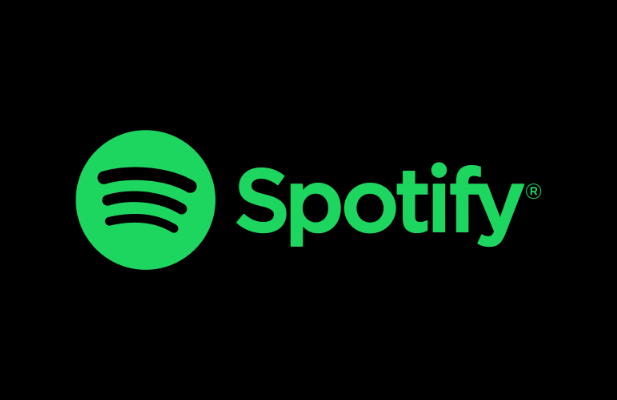
是什麼導致 Spotify 錯誤代碼 4?
Spotify“錯誤代碼 4”消息是一個阻止 Spotify 桌面客戶端連接到其服務器的問題。 在沒有連接的情況下,您必須先將文件下載到您的 PC 才能流式傳輸音樂。
此類連接問題可能是由於與您的本地網絡的 WiFi 或以太網連接斷開,或者您的 Internet 服務器提供商的中斷造成的。 它還可能指向域名服務器 (DNS) 問題,有時可以通過清除 DNS 緩存或切換 DNS 提供商來解決。
Spotify 使用 TCP 端口 4070 連接到其桌面應用程序中的服務器,但如果失敗,則應默認返回常見的 Web 端口 443 和 80。 端口 443 和 80 不太可能被任何本地網絡防火牆或 Windows 防火牆阻止,因為這會阻止所有 Internet 訪問。
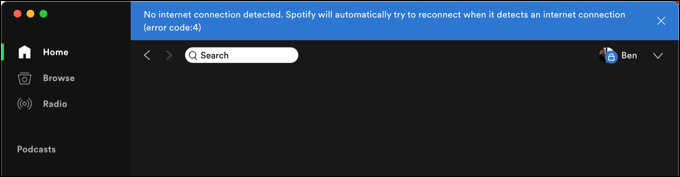
但是,這不能保證。 雖然如果端口 4070 被阻止,Spotify 應該使用網絡端口,但這仍然可能導致連接問題。 您可能需要檢查打開的端口,如果端口 4070 被阻止,請使用 Windows 防火牆或網絡防火牆打開它。
您可能還會發現公司防火牆正在阻止 Spotify 使用的特定 IP 範圍或域名。 如果 Spotify 和其他外部服務被學校或工作場所的防火牆阻止,您需要與相關的網絡管理員聯繫以解決問題,或考慮繞過它的替代方案。
檢查您的網絡和 Internet 連接
在更改任何設置之前,請確認您與本地網絡的連接(以及您的網絡和互聯網提供商之間的連接)正常。 您可以通過在 Windows 10 的任務欄中查找網絡符號來快速檢查您是否使用 WiFi 或以太網連接到本地網絡。
如果您沒有可用的連接,則該符號將顯示為一個角落帶有十字的地球。
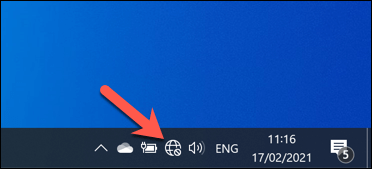
遇到同樣問題的 Mac 用戶可以選擇菜單欄右上角的網絡符號。 從這裡,他們可以仔細檢查其 WiFi 或以太網連接的狀態。
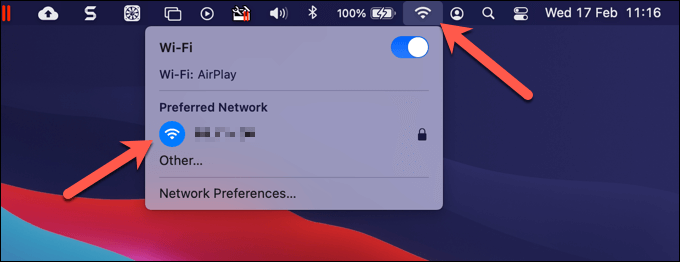
假設您的本地網絡連接正常,您可能需要調查您的互聯網連接。 如果您不確定,請打開瀏覽器並嘗試訪問您喜歡的一些網站。 如果這些無法加載,則可能表明存在連接問題,您需要進一步調查。
如果 Internet 連接中斷,您需要聯繫您的 Internet 服務提供商 (ISP) 以獲得更多支持。 或者,您可以使用智能手機的移動數據連接切換到移動熱點,以便快速恢復在線,注意避免超出數據上限或網絡共享限制。
如果您使用虛擬專用網絡 (VPN) 連接到 Internet,這也可能導致 DNS 衝突或連接問題。 Spotify 通常應該通過標準 VPN 連接工作,但如果您不確定,請先斷開連接並使用標準連接進行測試和故障排除。
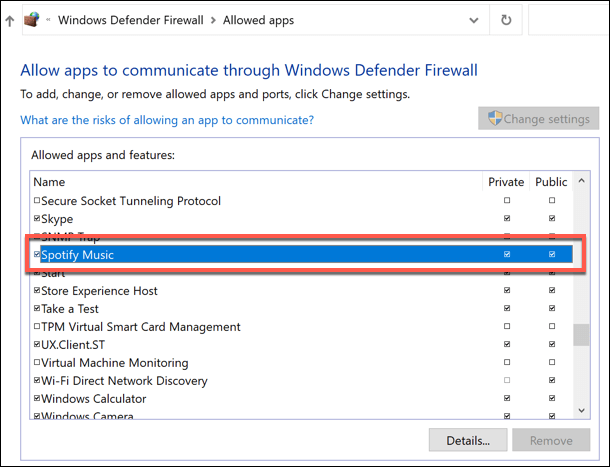
正如我們所提到的,如果端口 4070 被阻止,Spotify 應該默認使用端口 443 和 80 建立連接,但情況並非總是如此。 如果您認為您的網絡或系統防火牆阻止了此端口,則需要調整您的 Windows 防火牆規則或路由器自己的防火牆設置以允許它。
重置 DNS 緩存
域名服務器對於更廣泛的互聯網至關重要。 如果沒有 DNS,在您的瀏覽器中輸入helpdeskgeek.com將不會產生任何結果,因為您的瀏覽器將無法將您指向正確的 Web 服務器的 IP 地址。
像 Spotify 這樣的服務也依賴 DNS 系統來允許他們使用域名快速更改服務器(或分散服務器負載)。 如果存在 DNS 問題,這可能會阻止 Spotify 工作。 在更改 DNS 服務器之前,您可以清除 DNS 緩存並重新生成它。
- 要清除 Windows 上的 DNS 緩存,請打開一個新的 PowerShell 窗口。 您可以通過右鍵單擊開始菜單並選擇Windows PowerShell (Admin)來執行此操作。
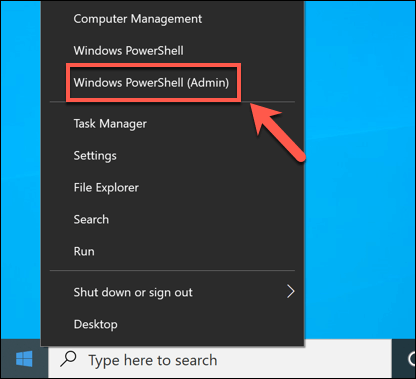
- 在PowerShell窗口中,鍵入ipconfig /flushdns並選擇Enter鍵。
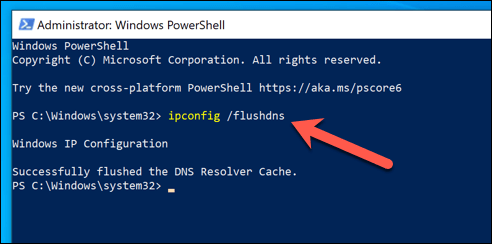
- 在 Mac 上,您可以通過從 Launchpad(在“其他”文件夾中可見)打開一個新的終端窗口來清除 DNS。 在終端窗口中,鍵入sudo dscacheutil -flushcache; sudo killall -HUP mDNSResponder ,然後選擇Enter 。
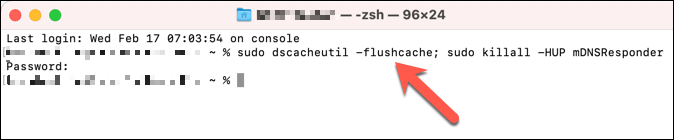
更改 DNS 設置
如果 DNS 問題導致 Spotify 停止工作,您可以將 DNS 服務器更改為公共提供商。 您可以從 Google 和 OpenDNS 等組織使用許多免費的公共 DNS 服務器。

- 要更改 Windows 上的 DNS 服務器,請右鍵單擊“開始”菜單並選擇“設置” 。
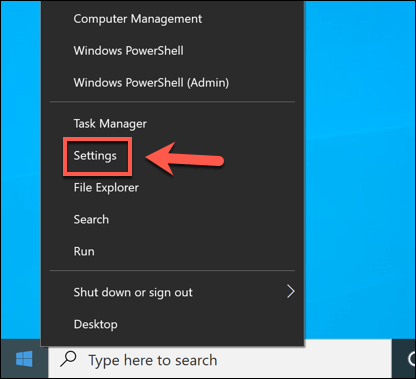
- 在設置菜單中,選擇網絡和 Internet >狀態 > 屬性。
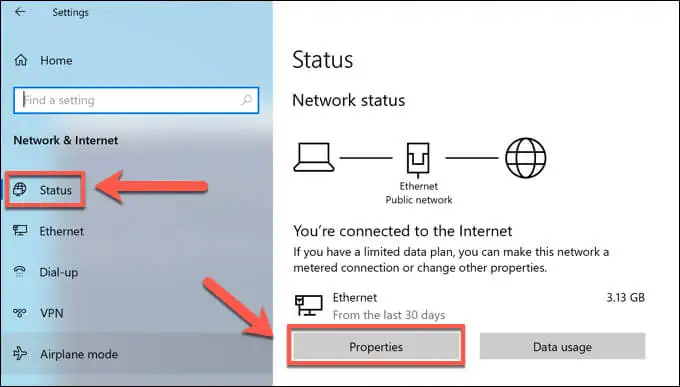
- 在“屬性”菜單中,向下滾動到“ IP 設置”部分,然後選擇“編輯”選項。
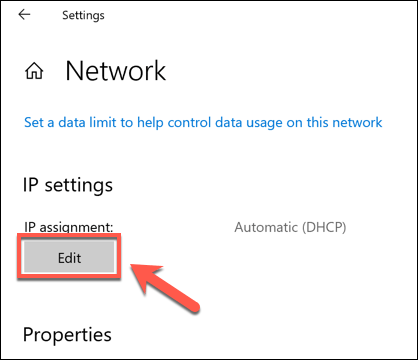
- 將Edit IP Settings選項更改為Manual ,然後選擇IPv4滑塊 到On位置。 在首選 DNS和備用 DNS框中,輸入合適的公共 DNS 提供商(例如, 8.8.8.8和8.8.4.4用於 Google DNS),然後選擇保存以保存您的設置。
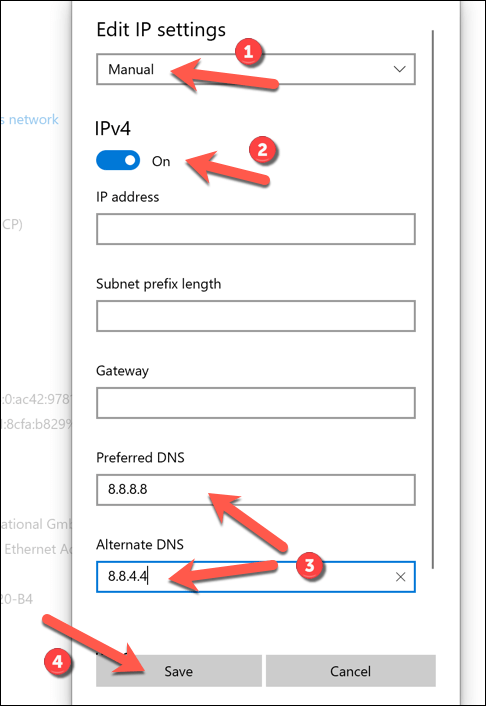
- 在 Mac 上,您可以在“系統偏好設置”菜單中更改 DNS 設置。 選擇Apple 菜單 > 系統偏好設置來啟動它。
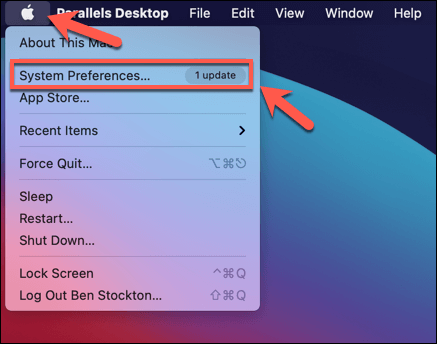
- 在系統偏好設置中,選擇網絡。 在“網絡”菜單中,選擇您的連接,然後選擇“高級”選項。
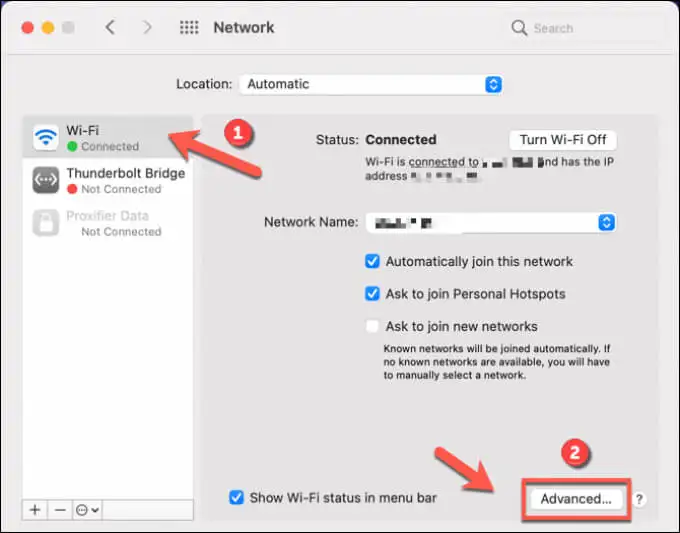
- 選擇DNS選項卡,然後選擇添加圖標以添加公共 DNS 提供商。 添加後,選擇“確定”進行保存。
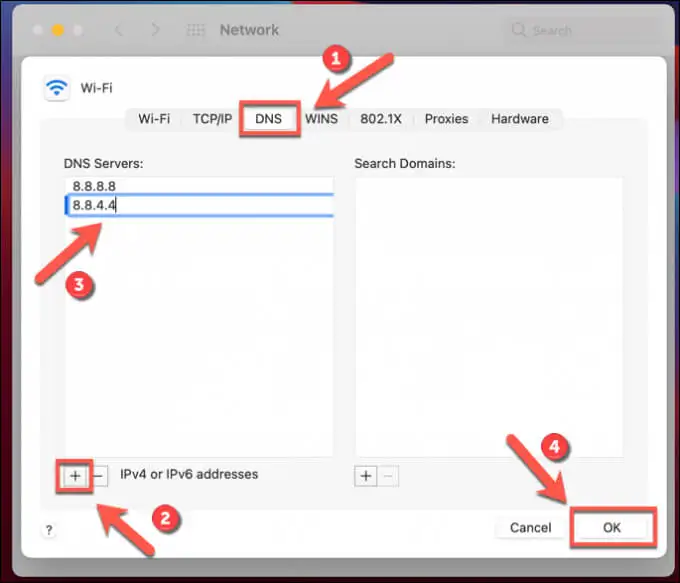
更改 DNS 設置後,使用上述步驟清除 DNS 緩存或重新啟動 PC 或 Mac。
切換播放器或重新安裝 Spotify
如果上述步驟仍然無法解決問題,您可以嘗試通過切換到網絡播放器或 Spotify 移動應用程序來修復它。
正如我們所提到的,Spotify 使用端口 4070 連接到其服務器。 如果這被阻止並且您似乎無法使 Spotify 桌面客戶端正常工作,請使用此 URL 切換到 Spotify 網絡播放器,以確保它僅使用 HTTP(端口 443 和 80)進行連接。 但是,這僅在您的互聯網連接正常時才有效。
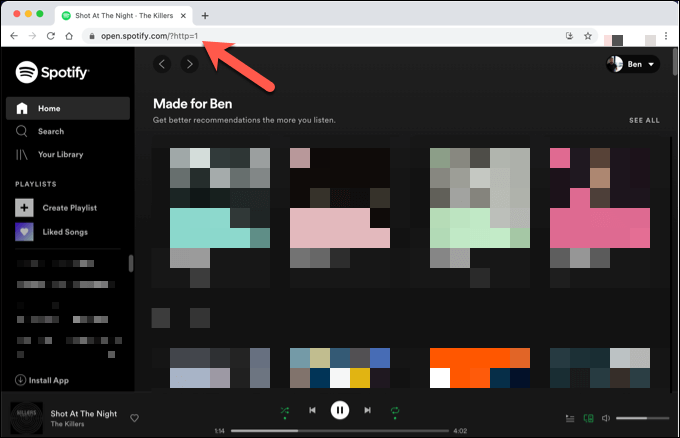
或者,您可以重新安裝 Spotify 桌面應用程序。 您需要先卸載它,確保在此過程中刪除所有損壞的文件。 從您的 PC 或 Mac 中刪除 Spotify 後,您可以從 Spotify 網站下載最新版本。
享受 Spotify
解決 Spotify“錯誤代碼 4”問題通常很簡單,但如果您仍然遇到問題,則可能表明您的互聯網連接存在更廣泛的問題。 但是,一旦 Spotify 啟動並運行,您就可以完全訪問數百萬首歌曲和藝術家,尤其是一些鮮為人知的技巧和竅門。
您可能需要考慮升級到 Spotify Premium 以放棄廣告或為您的家人使用適合兒童的 Spotify Kids 替代品。 只要 Spotify 正在播放歌曲,您就可以坐下來、放鬆並享受音樂,但不要忘記,如果不適合您的音樂品味,您可以嘗試多種 Spotify 替代方案。
